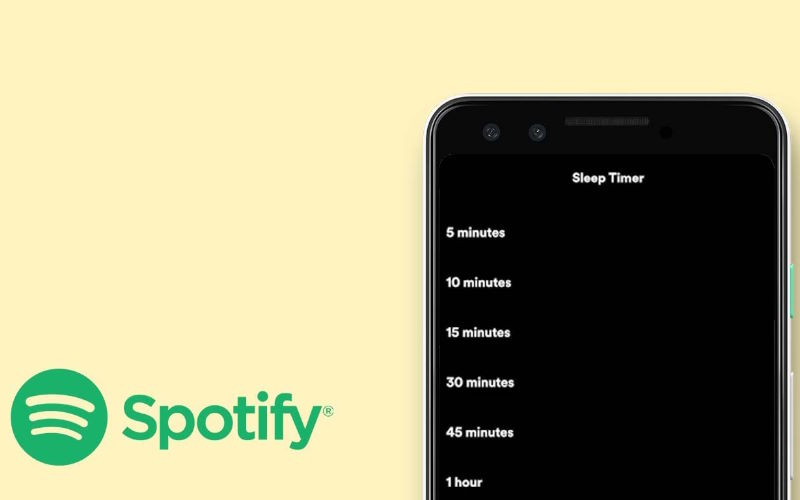تایمر خواب اسپاتیفای امکانی نوآورانه و محبوب است که به کاربران این امکان را میدهد تا بدون نگرانی از ادامه پخش موسیقی یا پادکست، با آرامش بیشتری به خواب بروند. این قابلیت بهویژه برای افرادی که عادت دارند پیش از خواب به محتوای صوتی گوش دهند، بسیار کاربردی است و به آنها اجازه میدهد تا مدتزمان مشخصی را برای پخش تعیین کنند؛ پس از اتمام زمان، اسپاتیفای به طور خودکار پخش را متوقف میکند.
تایمر خواب نهتنها به بهبود کیفیت خواب کمک میکند، بلکه باعث صرفهجویی در مصرف باتری و جلوگیری از پخش ناخواسته در طول شب میشود. این ویژگی ساده اما مفید، تجربه کاربری اسپاتیفای را لذتبخشتر کرده و به کاربران احساس کنترل و آرامش بیشتری میبخشد.
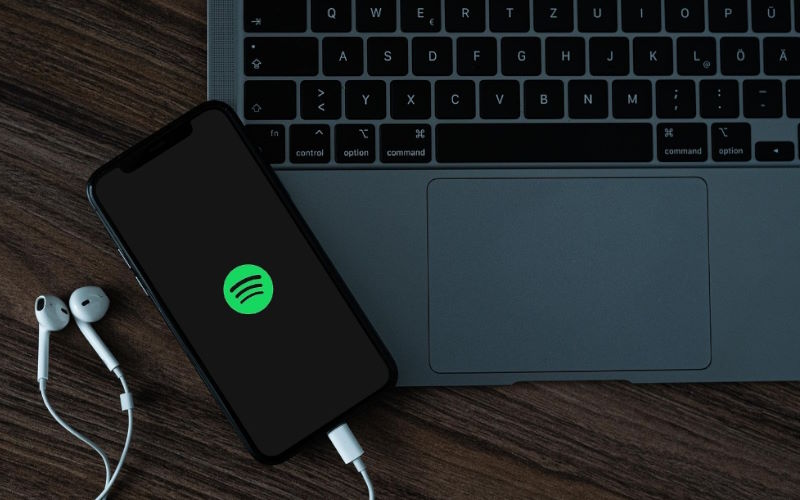
تایمر خواب اسپاتیفای چیست؟
تایمر خواب اسپاتیفای ویژگیای است که به کاربران اجازه میدهد پس از مدتزمان مشخصی، پخش موسیقی یا پادکست به طور خودکار متوقف شود. این قابلیت برای کسانی که عادت دارند قبل از خواب به موسیقی یا پادکست گوش دهند، بسیار مفید است؛ چرا که نیازی به خاموشکردن دستی اسپاتیفای ندارند و با تعیین زمانی، از ادامهی پخش محتوا در هنگام خواب جلوگیری میکنند.
کاربران میتوانند از بین بازههای زمانی مختلف، مانند ۵، ۱۰، ۱۵، ۳۰، ۴۵، یا ۶۰ دقیقه و یا تا پایان آهنگ فعلی، یکی را انتخاب کنند. این ویژگی هماکنون در اپلیکیشن موبایل اسپاتیفای موجود است و با فعالکردن آن، بعد از اتمام زمان تعیینشده، به طور خودکار موسیقی قطع میشود.
بیشتر بخوانید: چگونگی انتقال اطلاعات از آیفون قدیمی به آیفون جدید.
تنظیم تایمر خواب اسپاتیفای از طریق خود برنامه
بسیاری از افراد دوست دارند که پیش از خواب به موسیقی آرامشبخش یا پادکستهای موردعلاقهشان گوش دهند تا لحظات پایانی شب را با آرامش سپری کنند. اما اگر این پخش ادامه پیدا کند، هم مصرف باتری را افزایش میدهد و هم ممکن است خواب عمیق فرد را تحتتأثیر قرار دهد. تایمر خواب اسپاتیفای این مشکل را حل کرده است و به کاربران این امکان را میدهد که با تنظیم زمان مشخصی، پخش موسیقی یا پادکست بهصورت خودکار متوقف شود.
برای استفاده از این قابلیت، ابتدا باید آهنگ یا پادکست دلخواهتان را پخش کنید. سپس برای دسترسی به صفحهی پخش، روی نوار کوچک پایین صفحه که نام آهنگ یا پادکست در حال پخش را نشان میدهد، ضربه بزنید. با این کار به صفحهی بزرگتر پخش هدایت میشوید که گزینههای بیشتری را در اختیارتان قرار میدهد. در این صفحه، در گوشهی بالای سمت راست یک آیکون سهنقطه (⋮) قرار دارد. با ضربهزدن روی این آیکون، منویی باز میشود که شامل گزینههای متعددی برای تنظیمات پخش و دسترسیهای مختلف است.
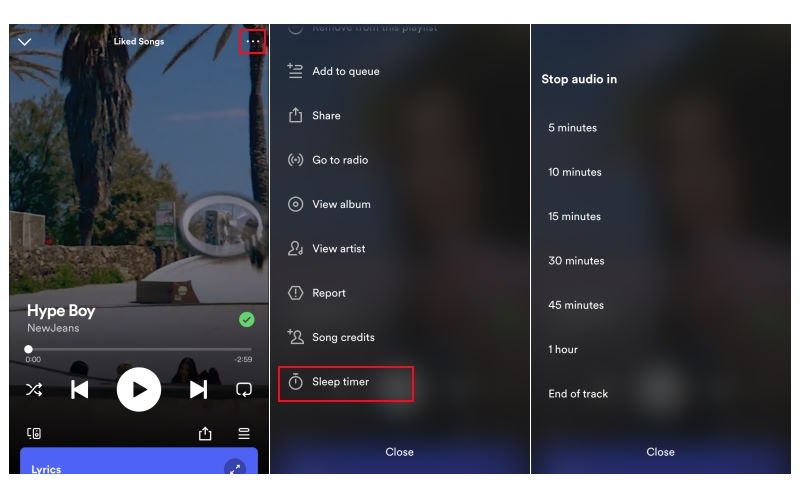
در این منو، گزینهای با عنوان «تایمر خواب» یا Sleep Timer مشاهده خواهید کرد. با انتخاب این گزینه، پنجرهای جدید ظاهر میشود که چندین گزینه زمانی مختلف را ارائه میدهد. شما میتوانید بازههای زمانی ۵، ۱۰، ۱۵، ۳۰، ۴۵ یا ۶۰ دقیقه را انتخاب کنید؛ همچنین امکان انتخاب «پایان آهنگ» یا «پایان پادکست» نیز وجود دارد. به این معنا که اگر شما تنها قصد دارید تا پایان آهنگ یا پادکست کنونی به محتوا گوش دهید، میتوانید این گزینه را انتخاب کنید و برنامه به طور خودکار پخش را در همان نقطه قطع میکند. با انجام این تنظیمات، تایمر خواب فعال میشود و شمارش معکوس آن شروع به کار میکند.
بیشتر بخوانید: دقیقترین اپلیکیشن هواشناسی AccuWeather – Weather Tracker
استفاده از برنامه ساعت برای فعالسازی تایمر اسپاتیفای در آیفون
برای فعالسازی تایمر خواب اسپاتیفای در آیفون میتوانید از برنامهی پیشفرض «ساعت» (Clock) استفاده کنید. این روش به شما اجازه میدهد که بدون نیاز به استفاده از خود تایمر اسپاتیفای، پخش موسیقی را در زمان دلخواه متوقف کنید.
- باز کردن اپلیکیشن ساعت: ابتدا اپلیکیشن «ساعت» را در آیفون خود باز کنید. این برنامه بهصورت پیشفرض در تمام دستگاههای iOS نصب شده است و معمولاً در صفحهی اصلی یا داخل پوشهی «Utilities» قرار دارد.
- تنظیم تایمر: به بخش «تایمر» در برنامه ساعت بروید. این بخش با نماد یک ساعت شنی در پایین صفحه مشخص شده است.
- تعیین مدتزمان: مدت زمانی که میخواهید موسیقی پخش شود را انتخاب کنید. بهعنوانمثال، اگر میخواهید موسیقی پس از ۳۰ دقیقه متوقف شود، مدتزمان را روی ۳۰ دقیقه تنظیم کنید.
- انتخاب گزینه «پایان تایمر»: این بخش مهمترین قسمت تنظیم تایمر است. در اینجا بهجای انتخاب صدای هشدار، گزینهی «پخش متوقف شود» (Stop Playing) را انتخاب کنید. این گزینه به آیفون میگوید که پس از پایان تایمر، بهجای پخش صدای هشدار، پخش هر نوع رسانه، از جمله اسپاتیفای، متوقف شود.
- شروع تایمر: پس از انتخاب گزینه «پخش متوقف شود»، روی دکمهی «شروع» (Start) ضربه بزنید تا تایمر فعال شود. اکنون تایمر شروع به شمارش معکوس میکند.
استفاده از برنامه Shortcuts برای تنظیم تایمر خواب اسپاتیفای در آیفون
استفاده از برنامه Shortcuts در آیفون برای تنظیم تایمر خواب اسپاتیفای، یک روش خلاقانه و هوشمندانه است که به کاربران امکان میدهد کنترل بیشتری روی تنظیمات خواب و پخش موسیقی داشته باشند. با این روش، میتوانید فرآیند تنظیم تایمر خواب را سفارشی کنید و آن را به طور خودکار برای اسپاتیفای فعال کنید. برنامه Shortcuts یکی از ابزارهای قدرتمند اپل است که به کاربران اجازه میدهد تا کارهای پیچیده و چندمرحلهای را بهراحتی و تنها با یک لمس انجام دهند.
بیشتر بخوانید: همه چیز در مورد برنامه فلاش نور و چراغقوه در آیفون
۱. ایجاد یک میانبر جدید در برنامه Shortcuts
برای شروع، اپلیکیشن Shortcuts را باز کنید. در صفحه اصلی این برنامه، روی دکمه “+” در گوشه بالا سمت راست ضربه بزنید تا یک میانبر جدید ایجاد شود. این میانبر بهگونهای طراحی خواهد شد که تایمر مشخصی را تنظیم کند و پس از اتمام زمان، پخش اسپاتیفای را متوقف کند.
۲. تنظیم مدتزمان تایمر
در مرحله بعد، باید زمان تایمر را مشخص کنید. در نوار جستجوی Shortcuts، عبارت “Wait” (انتظار) را جستجو کرده و آن را انتخاب کنید. سپس مدت زمانی که مایل هستید موسیقی پخش شود، مانند ۳۰ دقیقه یا یک ساعت، را وارد کنید. این کار به Shortcut میگوید که برای مدت زمانی که تعیین میکنید صبر کند و سپس مرحله بعدی را اجرا کند.
۳. افزودن دستور توقف پخش اسپاتیفای
برای اینکه میانبر پس از اتمام تایمر، پخش اسپاتیفای را متوقف کند، نیاز است که دستور مربوطه را اضافه کنید. در نوار جستجو، عبارت “Stop Playing” (توقف پخش) را جستجو و انتخاب کنید. این گزینه باعث میشود هر نوع پخش رسانهای که در آیفون در حال اجراست، از جمله اسپاتیفای، به طور خودکار متوقف شود. با این کار، دیگر نیازی به خاموشکردن دستی پخش پس از به خوابرفتن ندارید.
۴. ذخیره و نامگذاری میانبر
پس از افزودن دستورات «انتظار» و «توقف پخش»، میانبر خود را ذخیره کنید. برای این کار، روی Done (انجام شد) در گوشه بالا سمت راست ضربه بزنید و نامی برای میانبر خود انتخاب کنید، مثلاً “تایمر خواب اسپاتیفای”. همچنین میتوانید برای راحتی دسترسی، این میانبر را به صفحه اصلی خود اضافه کنید تا هر زمان که میخواهید، تنها با یک لمس بتوانید آن را فعال کنید.
۵. اجرای میانبر تایمر خواب
برای استفاده از میانبر جدید، کافیست به صفحه اصلی Shortcuts بروید و روی میانبر تایمر خواب اسپاتیفای که ایجاد کردهاید، ضربه بزنید. این میانبر پس از آغاز، تایمر تنظیمشده را شروع میکند و پس از اتمام زمان، پخش اسپاتیفای را متوقف میکند.
بیشتر بخوانید: چگونگی تنظیم ساعت آیفون بهصورت خودکار و دستی.
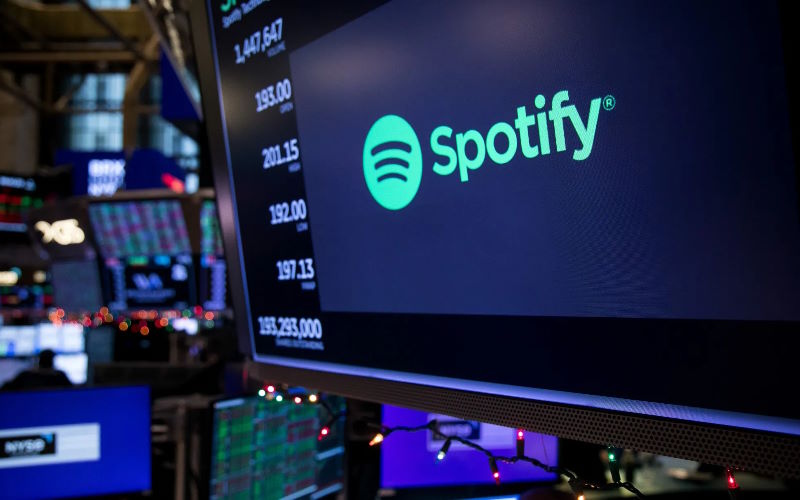
نحوه تنظیم تایمر خواب اسپاتیفای در مک با استفاده از تنظیمات باتری
تنظیم تایمر خواب اسپاتیفای در مک با استفاده از تنظیمات باتری، روشی موثر برای کنترل پخش موسیقی در زمانهایی است که احتمالاً در حال استراحت هستید و نمیخواهید موسیقی یا پادکستها به پخش ادامه دهند. این روش به شما اجازه میدهد که مکبوک به طور خودکار به حالت خواب (Sleep Mode) برود و تمام اپلیکیشنها از جمله اسپاتیفای متوقف شوند.
بیشتر بخوانید: راهنمای برگرداندن برنامههای حذف شده در آیفون
۱. دسترسی به تنظیمات سیستم
ابتدا، از منوی Apple در گوشه بالای سمت چپ صفحه، System Preferences (تنظیمات سیستم) را باز کنید. این بخش به شما امکان دسترسی به تنظیمات اصلی مک را میدهد و از اینجا میتوانید کنترلهای مربوط به باتری و حالت خواب را تغییر دهید.
۲. رفتن به بخش تنظیمات باتری
در پنجره System Preferences، گزینه Battery (باتری) را پیدا کرده و روی آن کلیک کنید. در اینجا میتوانید تنظیمات مربوط به مدیریت مصرف انرژی و نحوه استفاده از باتری دستگاه را مشاهده و تغییر دهید. برای لپتاپهای مکبوک، این تنظیمات به بهینهسازی باتری و جلوگیری از مصرف بیرویه کمک میکنند.
۳. تنظیم حالت خواب برای مک
در پنجره Battery، به بخش Battery در ستون سمت چپ بروید و گزینههای مربوط به مدتزمان قبل از ورود به حالت خواب را تنظیم کنید. میتوانید مدتزمان موردنظر خود را انتخاب کنید، مثلاً ۳۰ دقیقه، تا مکبوک پس از این مدت به طور خودکار به حالت خواب برود. این تنظیمات به مک میگوید که در صورت عدم استفاده، پس از مدتزمان مشخصشده به حالت خواب برود.
بیشتر بخوانید: آشنایی با قابلیتها و تنظیمات دوربین آیفون
۴. تنظیم حالت خواب برای زمان اتصال به برق (آداپتور)
علاوه بر حالت باتری، میتوانید تنظیمات خواب را برای زمانی که مکبوک به برق متصل است، نیز مشخص کنید. برای این کار، از ستون سمت چپ Power Adapter را انتخاب کنید و مدتزمان لازم برای ورود به حالت خواب را تعیین کنید. این گزینه برای زمانی که مک شما به آداپتور متصل است و در حال شارژ است کاربرد دارد. با این کار، حتی در زمان اتصال به برق نیز مکبوک پس از مدت مشخصی به حالت خواب میرود و پخش اسپاتیفای و سایر اپلیکیشنها متوقف میشود.
۵. بررسی و اطمینان از ذخیره تنظیمات
پس از انتخاب مدتزمان موردنظر برای حالت خواب در بخش باتری و آداپتور، از منوی System Preferences خارج شوید. تنظیمات به طور خودکار ذخیره میشوند و از این به بعد مکبوک شما پس از مدت تعیینشده به حالت خواب میرود و برنامهها متوقف میشوند.
نکات اضافی برای بهینهسازی
میزان روشنایی و حالت شب: در تنظیمات Battery، گزینهای برای تنظیم خودکار روشنایی صفحه وجود دارد. کاهش روشنایی میتواند به بهینهسازی بیشتر مصرف باتری کمک کند.
استفاده از حالت “Power Nap”: اگر به اعلانها و بهروزرسانیهای جدید نیاز دارید، میتوانید از گزینه Power Nap استفاده کنید که به مک اجازه میدهد در حالت خواب به کارهای کوچکی مانند دریافت ایمیل یا بهروزرسانی اعلانها بپردازد، بدون این که پخش اسپاتیفای را ادامه دهد.
سخن پایانی تایمر خواب اسپاتیفای
تایمر خواب اسپاتیفای ابزاری کارآمد برای کاربرانی است که دوست دارند پیش از خواب به موسیقی یا پادکست گوش دهند، بدون آنکه نگران ادامه پخش محتوا در طول شب باشند. این قابلیت در اپلیکیشن موبایل اسپاتیفای و همچنین از طریق راهکارهای دیگری مانند تنظیمات باتری در مک یا استفاده از برنامههای کاربردی مثل Shortcuts در آیفون قابلتنظیم است. در این مقاله از اپ استور سیبچه تایمر خواب اسپاتیفای به کاربران اجازه میدهد تا مدتزمان مشخصی را برای پخش محتوا تعیین کنند و سپس، پخش به طور خودکار متوقف شود.
این ویژگی علاوه بر فراهمکردن آرامش برای خواب، به صرفهجویی در مصرف باتری و جلوگیری از پخش بیرویه کمک میکند. تنظیم تایمر خواب با استفاده از ابزارهای مختلف، تجربه کاربری دلنشین و سفارشیشدهای را برای دوستداران موسیقی و پادکست فراهم میکند.
سوالات متداول تایمر خواب اسپاتیفای
- چگونه تایمر خواب اسپاتیفای را تنظیم کنم؟ در اپ موبایل اسپاتیفای، از منوی پخش گزینه “تایمر خواب” را انتخاب کنید.
- آیا میتوانم تایمر خواب را روی زمان دلخواهم تنظیم کنم؟ بله میتوانید از بین بازههای ۵ تا ۶۰ دقیقه یا پایان آهنگ انتخاب کنید.
- آیا تایمر خواب در نسخه دسکتاپ اسپاتیفای هم وجود دارد؟ خیر، این قابلیت فقط در نسخه موبایل اسپاتیفای موجود است، اما میتوان از تنظیمات خواب دستگاه استفاده کرد.